Foxit Reader es una de las alternativas a Adobe más conocidas del mercado. Ofrece muchas posibilidades en su versión libre, entre ellas, firmar documentos con Certificado Digital. Además, cuenta con las mismas opciones de configuración para esta firma que Adobe Reader, así que en este aspecto no tiene nada que envidiarle.
A continuación te explico cómo firmar cualquier PDF utilizando este programa desde cero. Si ya lo tienes instalado puedes pasar al segundo punto directamente. Comencemos.
Descargar e Instalar Foxit Reader
1. Sigue el enlace del botón y pulsa en "Descarga gratuita" en el apartado PDF Reader. En la ventana emergente selecciona el sistema operativo de tu ordenador e idioma y dale de nuevo a "Descarga gratuita".
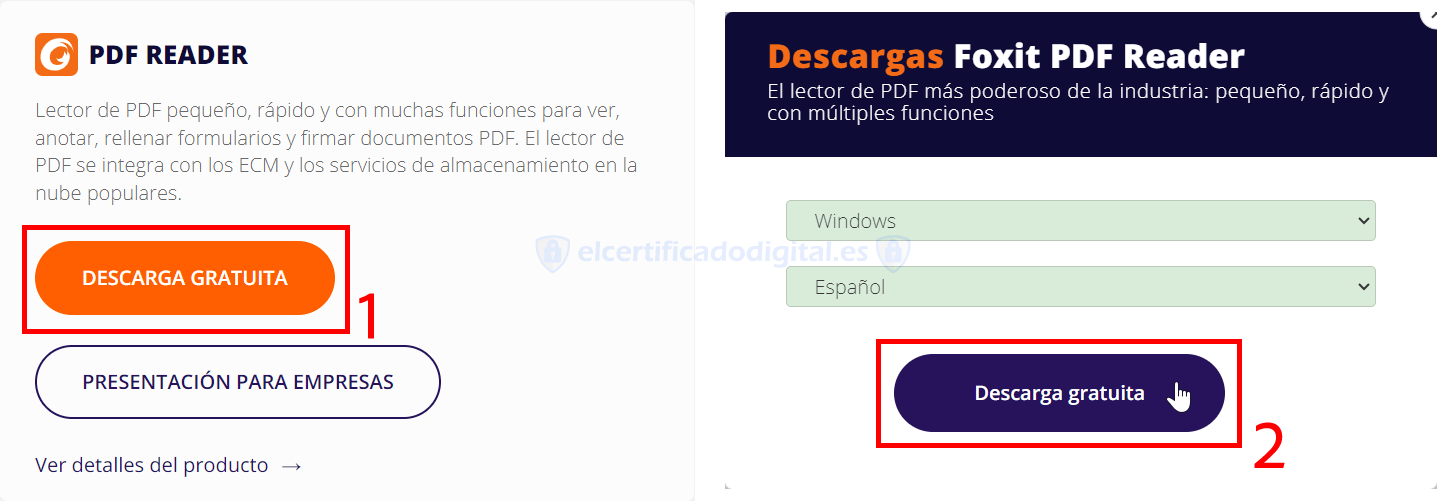
2. Ve a la carpeta de Descargas y abre el instalador que acabas de obtener. La instalación es sencilla, sigue los pasos de la siguiente imagen:
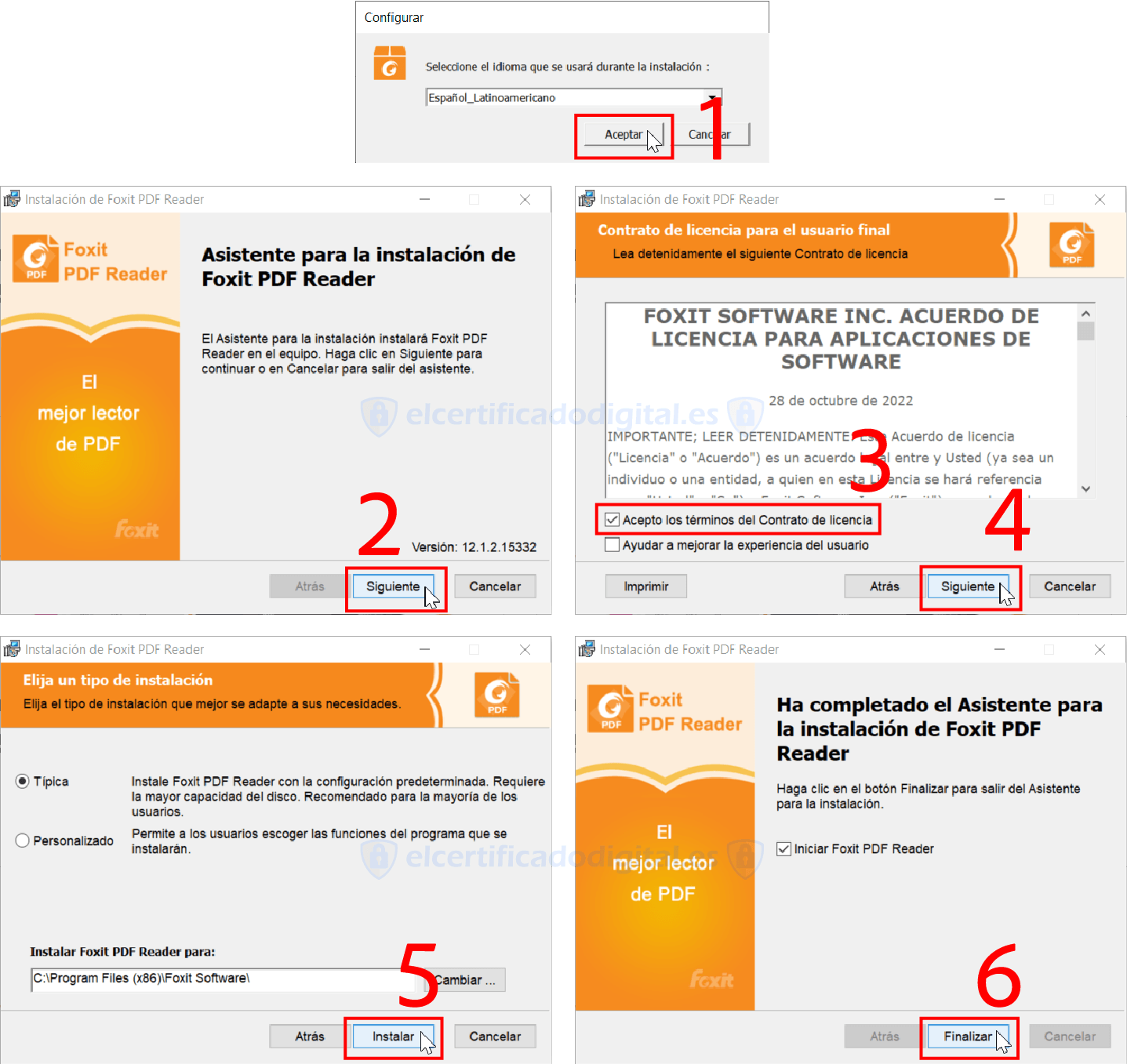
3. Ya tienes el programa instalado.
Usar Foxit Reader para firmar con Certificado Digital
4. Abre el PDF que querías firmar y en el menú superior ve a "Proteger" > "Firmar y certificar" > "Colocar firma". Acto seguido podrás seleccionar el área dónde quieres que aparezca la firma.
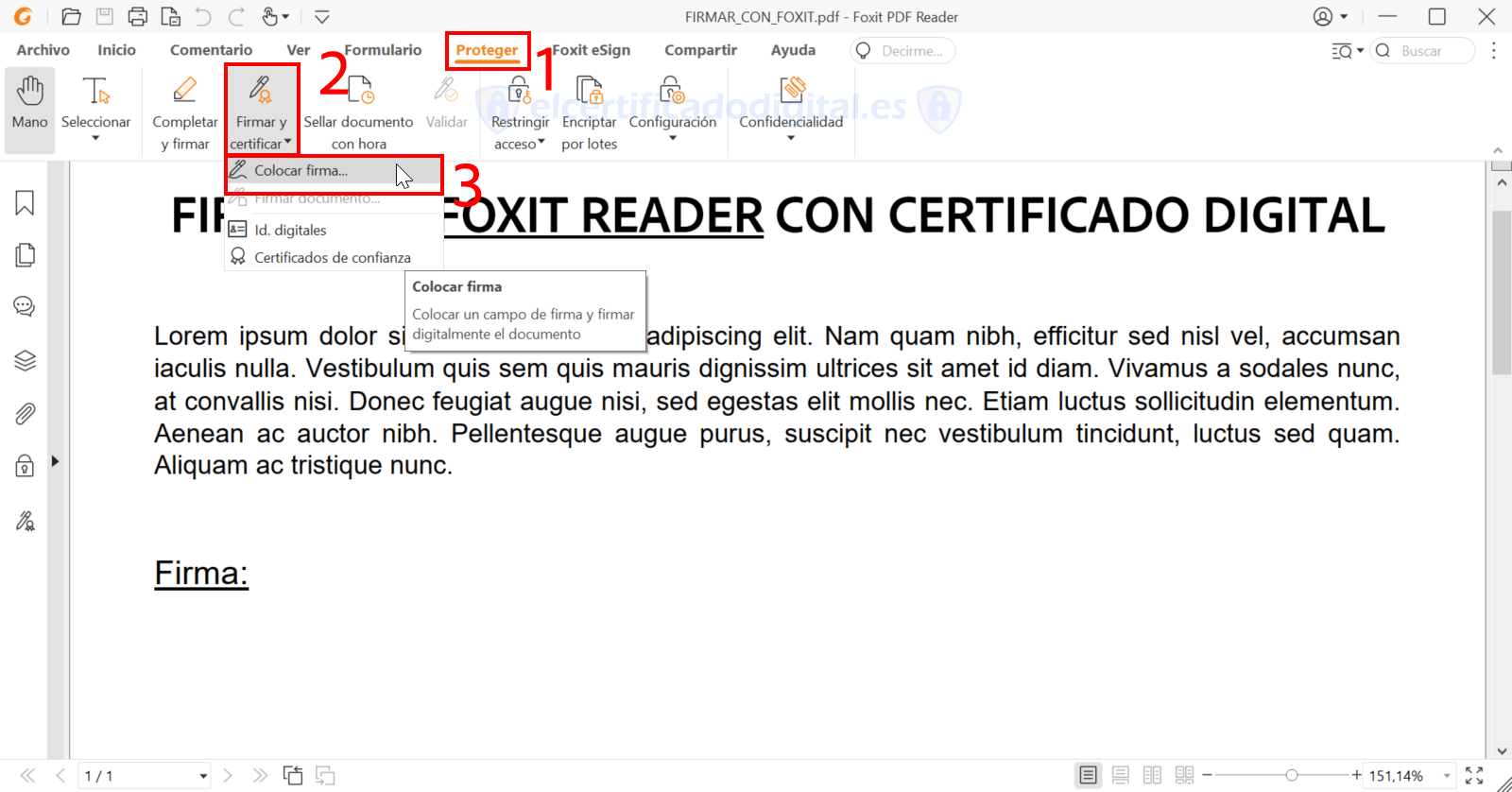
5. Configura la firma a tu placer. Pulsando el botón de "Crear" podrás generar un nuevo aspecto para ella. En la parte de abajo también tienes opciones para declarar la razón por la que se firma el documento, la ubicación, y para bloquearlo tras ser firmado. Esto último significa que no podrá tener ninguna modificación, solo leerse.
Una vez tengas todo listo, haz clic en "Firmar".
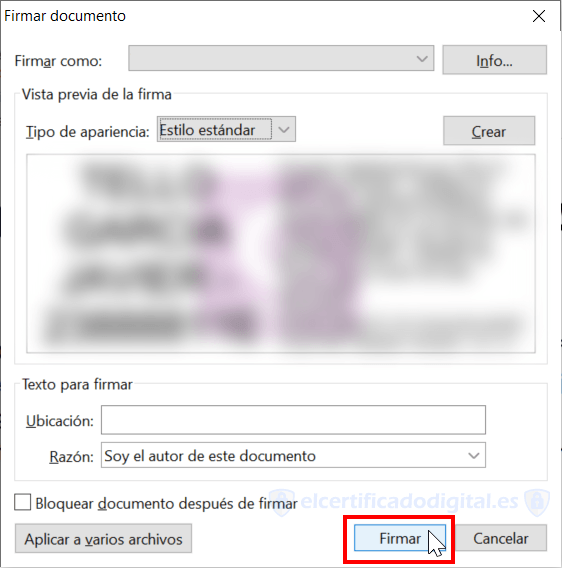
6. Elige el destino para guardar la copia firmada, y nómbrala de manera que puedas distinguirla de la original. Haz clic en "Guardar" y también en "Permitir" en la ventana que aparece seguidamente.

7. Finalizado. La firma será visible en tu documento de manera similar a la siguiente imagen:

Como ves, firmar documentos con Certificado Digital es un proceso realmente sencillo gracias a Foxit Reader. Ya puedes acelerar todos tus trámites firmando digitalmente, ya que está es una práctica ampliamente aceptada. Recuerda que solo la copia del archivo que has generado es la que está firmada.
Esperamos que el artículo te haya sido de ayuda. Si has tenido cualquier problema o hay algo que quieras aportar no dudes en dejar un comentario más abajo.
Más contenido sobre la firma de documentos con Certificado Digital:








Deja una respuesta